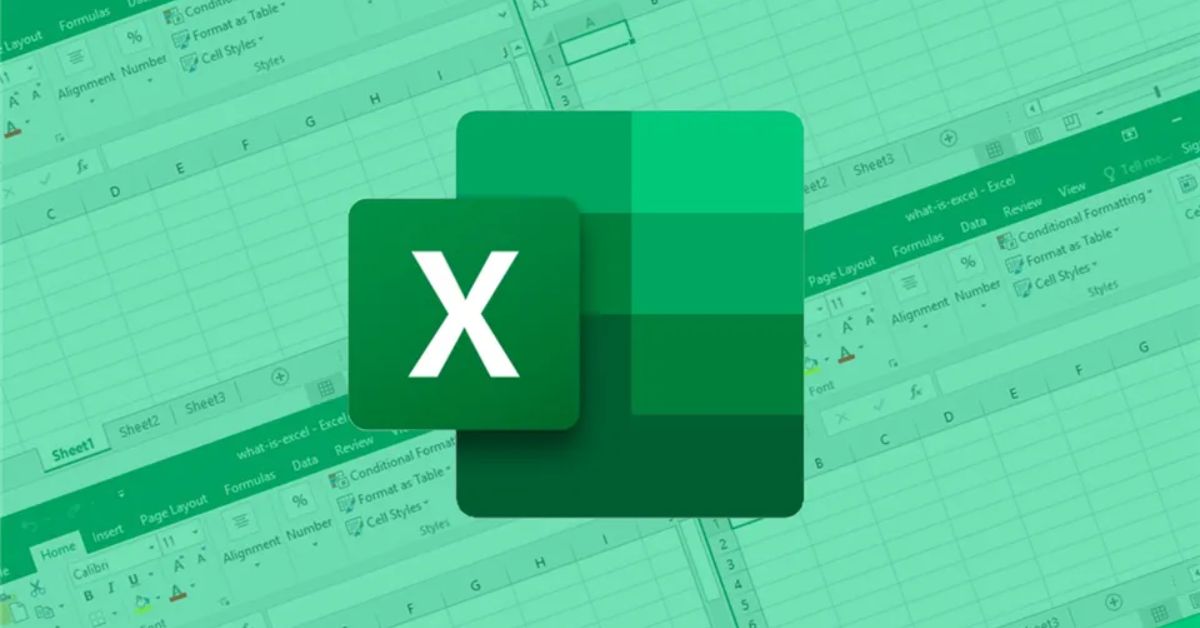Hiện nay ứng dụng Excel đã trở thành một phần mềm quản lý dữ liệu được nhiều người sử dụng bởi tính tiện lợi và chính xác mà nó mang đến. Đặc biệt, các hàm Excel ngày càng trở thành trợ thủ đắc lực giúp người dùng tiết kiệm thời gian và đơn giản hóa các thao tác phức tạp để giải quyết công việc. Thông qua bài viết dưới đây, Hoàng Hà Mobile sẽ giới thiệu đến bạn đọc hàm Match trong Excel cùng cách sử dụng và ví dụ để bạn tham khảo.
Hàm Match là gì?
Hàm Match trong bảng tính Excel là một hàm tìm kiếm và trả về vị trí tương đối của một giá trị trong một phạm vi ô. Vị trí tương đối được tính từ ô đầu tiên của phạm vi. Ví dụ, nếu phạm vi A2:A4 chứa giá trị 5, 15 và 38 thì công thức =Match(15,A2:A4,0) sẽ trả về số 3, vì 15 là mục thứ hai trong phạm vi.
Hàm tính Match là một hàm hữu ích có thể được sử dụng trong nhiều tình huống khác nhau. Bằng cách hiểu cách sử dụng hàm tính Match, bạn có thể tạo các công thức Excel mạnh mẽ và hiệu quả hơn. Khi sử dụng hàm tính Match bạn sẽ có được một số lợi ích như sau:
- Dễ sử dụng và tính linh hoạt.
- Dễ dàng kết hợp với các hàm Index để tạo ra các hàm tìm kiếm và dò tìm phức tạp.
- Có thể sử dụng để tìm kiếm giá trị trong danh sách có thứ tự hoặc không có thứ tự.
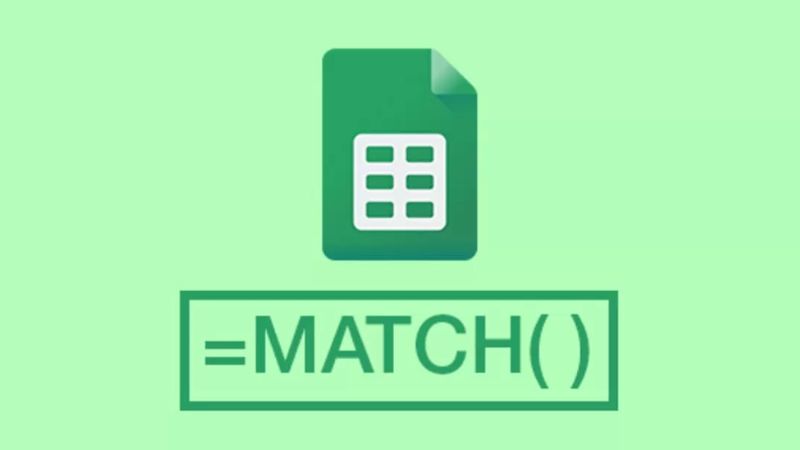
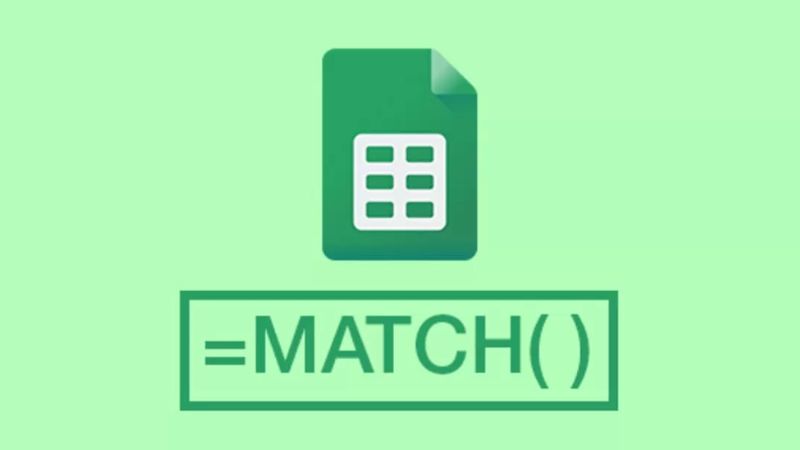
Ví dụ, nếu phạm vi A1:A10 chứa các giá trị 1, 2, 3, 4, 5, 6, 7, 8, 9, 10 thì công thức =Match(5, A1:A10, 0) sẽ trả về giá trị 5, vì 5 là giá trị thứ 5 trong phạm vi. Một ví dụ khác, nếu phạm vi A1:A10 chứa các giá trị “A”, “B”, “C”, “D”, “E”, “F”, “G”, “H”, “I”, “J” thì công thức =Match(“B”, A1:A10, 1) sẽ trả về giá trị 2, vì “B” là giá trị thứ 2 trong phạm vi, tính từ bên trái sang phải.
Công thức hàm Match là gì?
Công thức của hàm Match như sau:
=Match(giá trị_tìm_kiếm,phạm_vi_tìm_kiếm,[kiểu_khớp])
Trong đó:
- Giá trị tìm kiếm (Lookup Value): Thể hiện giá trị có ý định tìm kiếm và tra cứu. Đây là giá trị quan trọng cần phải có để hàm đạt được điều kiện cần và thao tác thành công.
- Phạm vi tìm kiếm (Look array): Đây là yếu tố thể hiện được phạm vi các ô cần tìm kiếm. Đây cũng là giá trị cần phải có để thực hiên jvieejc tra cứu.
- Kiểu khớp (Match type): Đây là yếu tố thể hiện kiểu cần tìm kiếm. Tuy nhiên, giá trị này không bắt buộc và hoàn toàn có thể bỏ qua.
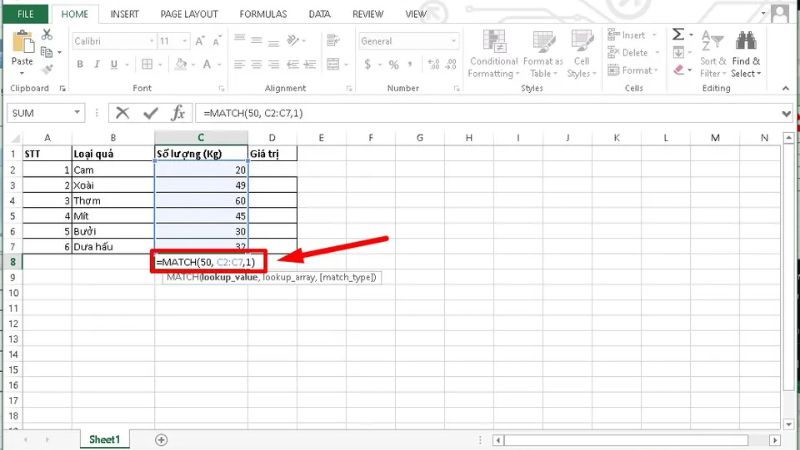
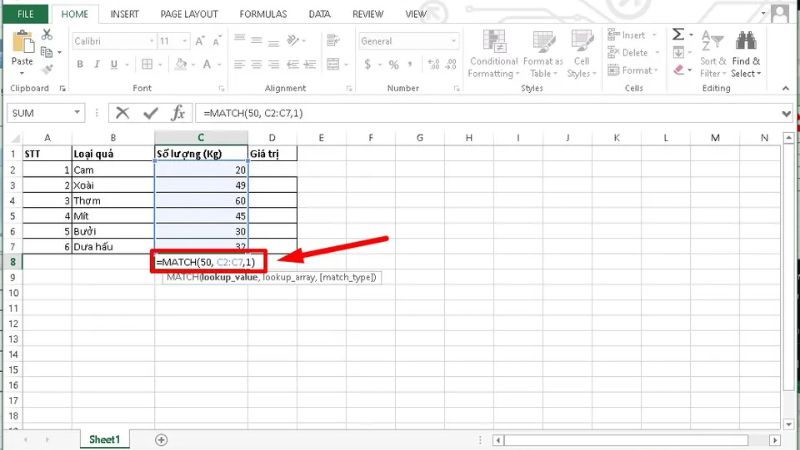
Giá trị kiểu khớp bao gồm các yếu tố:
- Số -1 (Greater than): Đây là kiểu tìm kiếm có giá trị nhỏ nhất nhưng lớn hơn hoặc bằng với giá trị tìm kiếm. Khi sử dụng kiểu tìm kiếm 01 thì giá trị trong phạm vi tìm kiếm cần được sắp xếp theo thứ tự giảm dần như trong hình.
- Số 0 (Exact Match): Đây là kiểu tìm kiếm giá trị lớn nhất nhưng bằng so với giá trị tìm kiếm. Khi sử dụng kiểu tìm kiếm Exact Match có thể hoàn toàn sắp xếp giá trị phạm vi tìm kiếm theo bất kỳ.
- Số 1/ bỏ qua (Less than): Đây là kiểu tìm kiếm giá trị lớn nhất nhưng nhỏ hơn hoặc bằng so với giá trị tìm kiếm. Khi sử dụng kiểu tìm kiếm Less than này thì giá trị trong phạm vi tìm kiếm cần được sắp xếp theo thứ tự tăng dần.
Các kiểu hàm Match trong Excel
Hàm Match trong Excel là một hàm tìm kiếm trả về vị trí tương đối của một giá trị trong một phạm vi. Hàm tính Match có 4 kiểu tìm kiếm, được xác định bởi tham số Match_type. Nhìn chung, tùy thuộc vào giá trị của các tham số Match_type khác nhau thì bạn hoàn toàn có thể sử dụng các loại hàm tính Match trong bảng tính Excel:
- Tìm kiếm chính xác (Match_type = 0): Tìm kiếm giá trị khớp chính xác với giá trị tìm kiếm. Ví dụ: nếu phạm vi A1:A3 chứa giá trị 5, 25 và 38 thì công thức =Match(25,A1:A3,0) sẽ trả về giá trị 2.
- Tìm kiếm theo thứ tự tăng dần (Match_type = 1): Tìm kiếm giá trị khớp đầu tiên trong phạm vi theo thứ tự tăng dần. Ví dụ: nếu phạm vi A1:A3 chứa giá trị 5, 25 và 38 thì công thức =Match(25,A1:A3,1) sẽ trả về giá trị 2.
- Tìm kiếm theo thứ tự giảm dần (Match_type = -1): Tìm kiếm giá trị khớp đầu tiên trong phạm vi theo thứ tự giảm dần. Ví dụ: nếu phạm vi A1:A3 chứa giá trị 5, 25 và 38 thì công thức =Match(25,A1:A3,-1) sẽ trả về giá trị 1.
- Tìm kiếm khớp gần đúng (Match_type = 2): Tìm kiếm giá trị khớp gần nhất với giá trị tìm kiếm. Ví dụ: nếu phạm vi A1:A3 chứa giá trị 5, 25 và 38 thì công thức =Match(24.5,A1:A3,2) sẽ trả về giá trị 1.
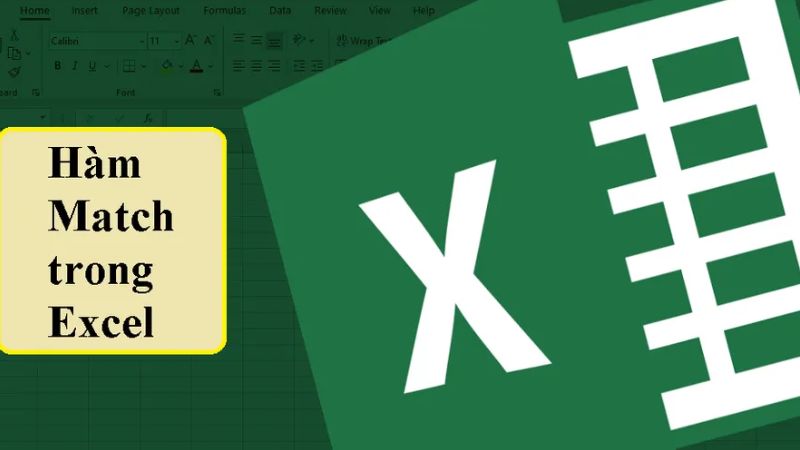
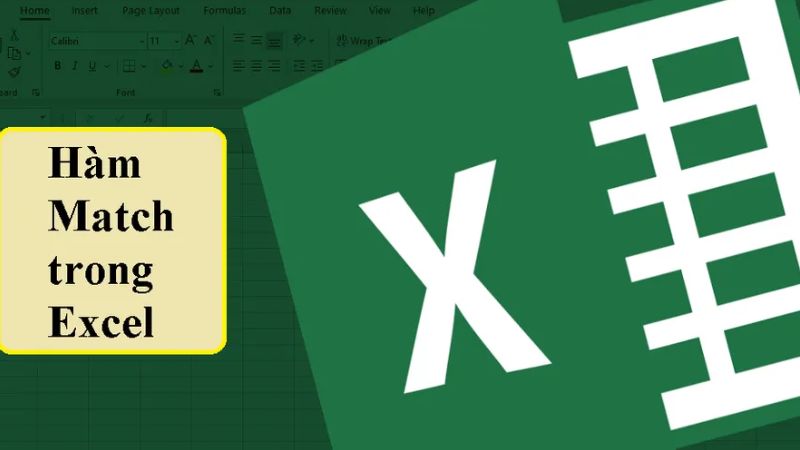
Trong trường hợp giá trị tìm kiếm không được tìm thấy trong phạm vi, hàm tính Match sẽ trả về lỗi #N/A.
Hướng dẫn cách sử dụng hàm Match trong ứng dụng Excel
Để có thể hiểu rõ hơn về cách sử dụng hàm tính Match trong Excel, bạn có thể đọc các ví dụ dưới đây cụ thể như nhau:
Trường hợp 1 – Sử dụng hàm Match với kiểu 1 hoặc kiểu bỏ qua
Dưới đây là ví dụ khi cần phải tìm kiếm được vị trí của số thứ tự 50 trong tổng số có trong bảng chứa vùng dữ liệu. Nghĩa là bạn cần phải tìm kiếm được giá trị tham số dữ liệu cần nhỏ hơn giá trị tìm kiếm. Để có thể tìm kiếm, bạn chỉ cần nhập công thức sau: MATCH (50, C2:C7,1).
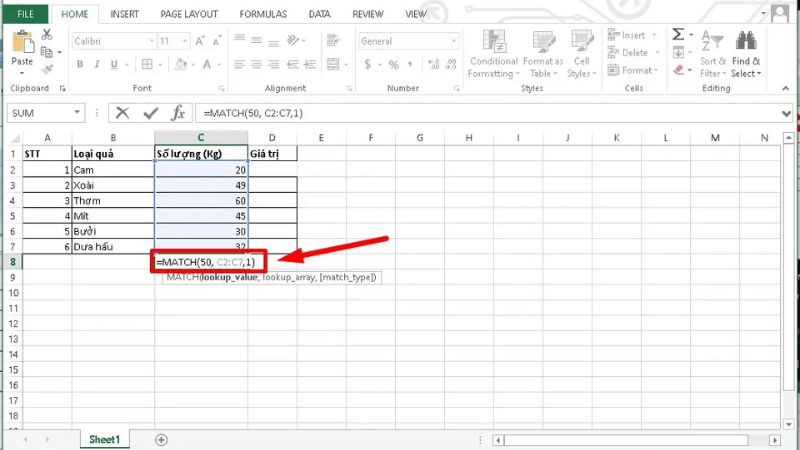
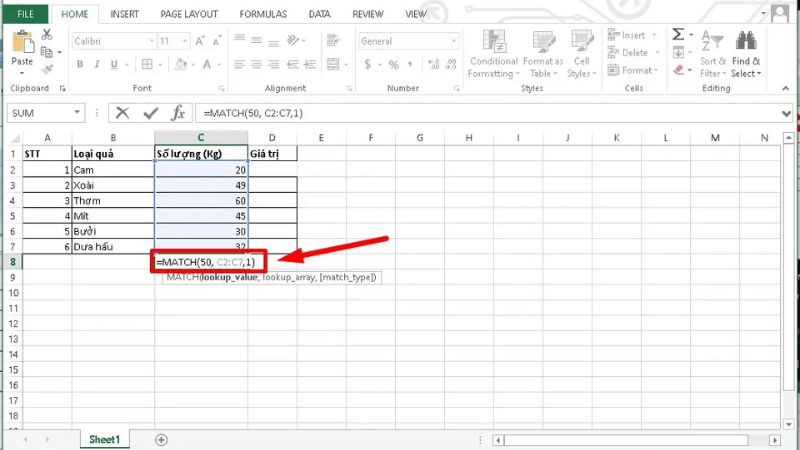
Tuy nhiên, trong bảng tính không chứa giá trị 50 nên hàm tính Match sẽ tự động trả giá trị kết quả gần nhất nhỏ hơn giá trị 50 đó là tham số 49 ở vị trí thứ 2.
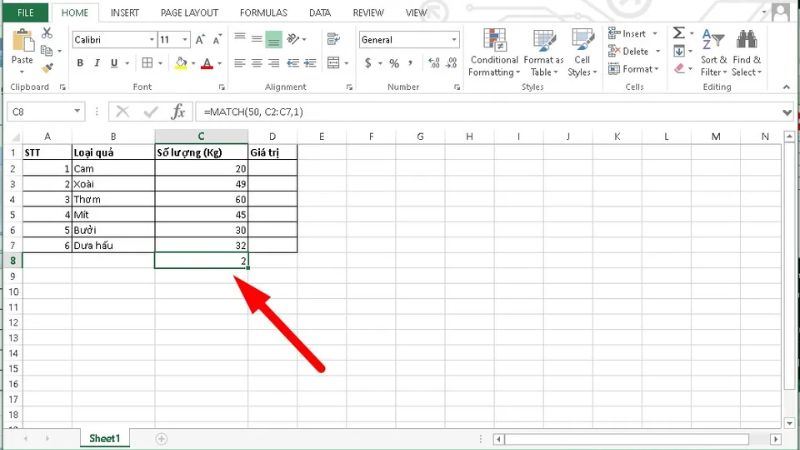
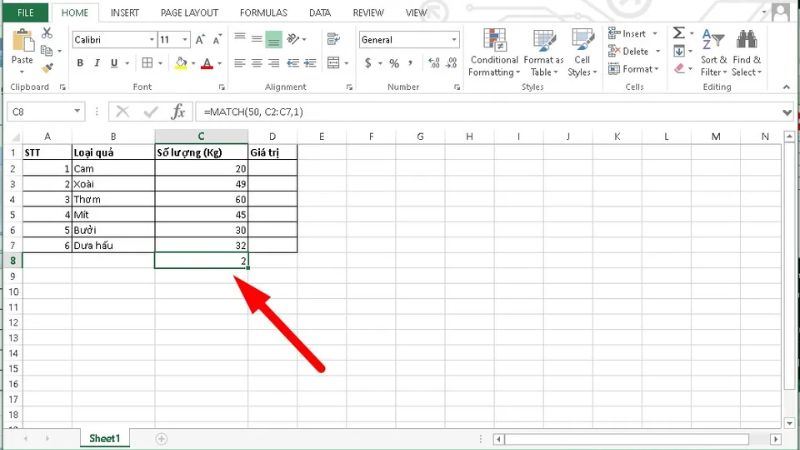
Trường hợp 2 – Sử dụng hàm tính Match với kiểu tìm kiếm 0
Tương tự ví dụ trên, bạn sẽ phải tìm kiếm được vị trí của số thứ tự 60 trong tổng số có trong bảng chứa vùng dữ liệu. Nghĩa là bạn cần phải tìm kiếm được giá trị tham số dữ liệu cần nhỏ hơn giá trị tìm kiếm. Để có thể tìm kiếm, bạn chỉ cần nhập công thức sau: MATCH (60, C2:C7,0).
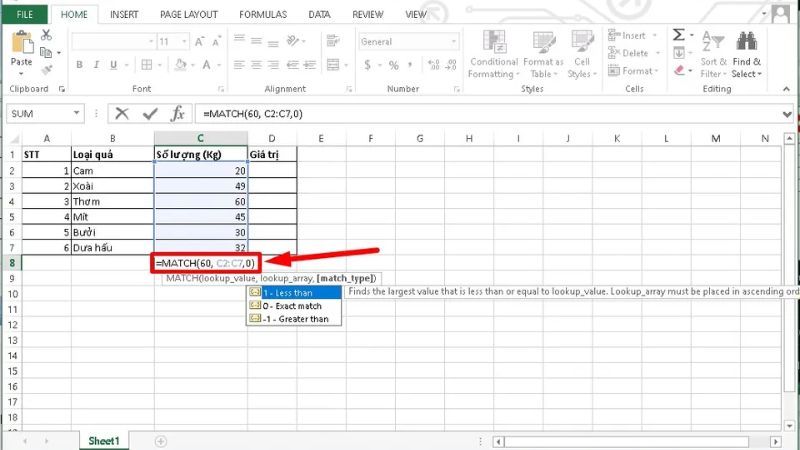
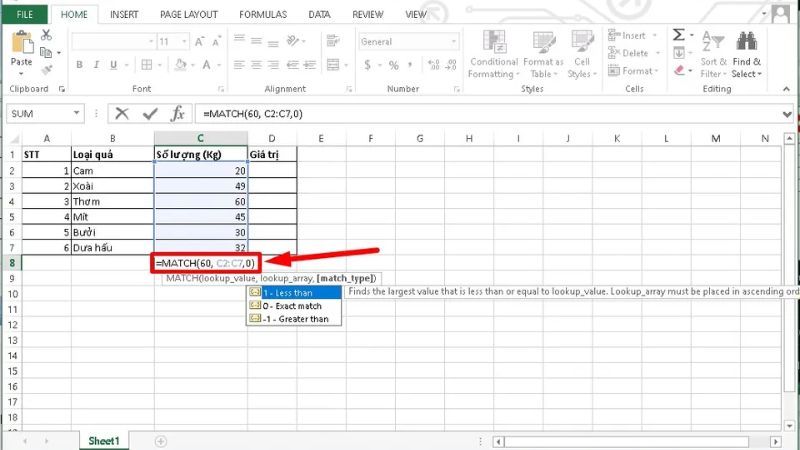
Lúc này, kết quả sẽ được trả đúng về giá trị tham số 60 bởi vì bảng tính chứa số 60 và kết quả nằm ở ô vị trí thứ 3.
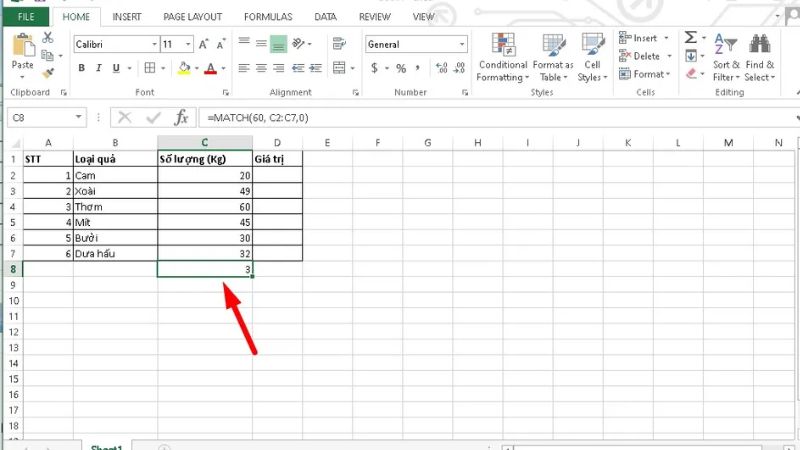
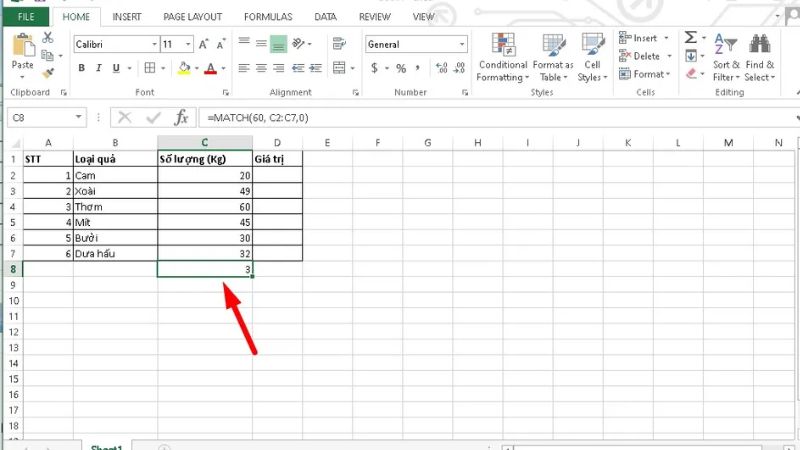
Hàm Match khi kết hợp cùng với các hàm khác trong Excel
Như vậy, hàm tính Match được sử dụng để có thể tìm kiếm các dữ liệu và trả các giá trị về vị trí tương đối trong cùng một phạm vi ô. Tuy nhiên nhiều người thắc liệu hàm tính Match có thể kết hợp với những hàm khác trong Excel không và làm thế nào để sử dụng.
Bên cạnh việc sử dụng độc lập, hàm tính Match có thể được dùng để kết hợp với các hàm khác để tìm kiếm các giá trị theo mục hàng và cột. Một số hàm phổ biến kết hợp dùng với hàm tính đó là hàm HLOOKUP, hàm VLOOKUP, hàm INDEX, hàm ISNA.
Hàm Match kết hợp với với hàm HLOOKUP
Hàm HLOOKUP là hàm dò tìm dữ liệu theo cột, trả về giá trị của ô nằm ở hàng thứ row_index_num của cột column_index_num trong bảng dữ liệu, với điều kiện giá trị tìm kiếm lookup_value khớp với giá trị nằm ở ô đầu tiên của cột column_index_num. Hàm tính Match là hàm trả về vị trí của giá trị tìm kiếm lookup_value trong một mảng. Vị trí trả về là một số nguyên, bắt đầu từ 1.
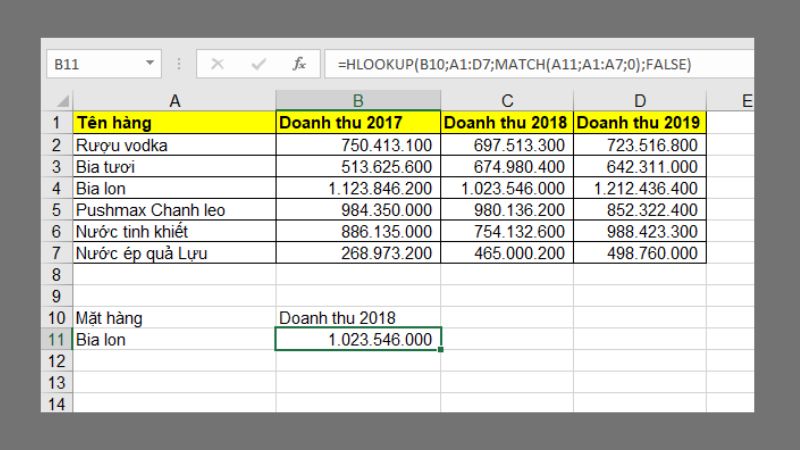
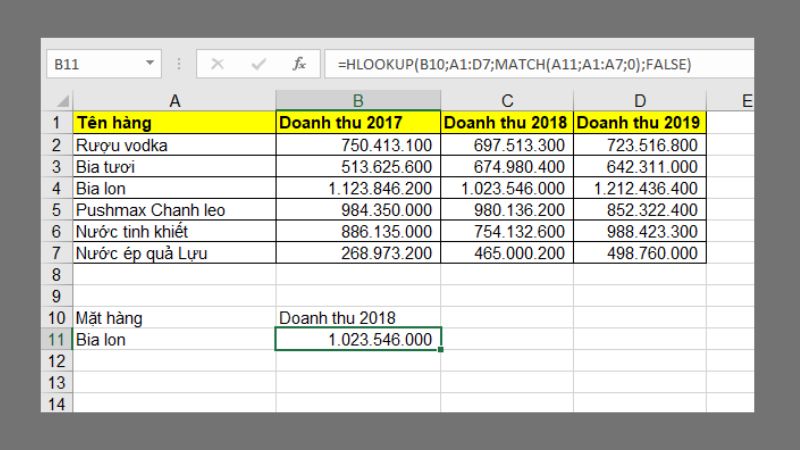
Khi kết hợp hàm tính Match và hàm HLOOKUP, chúng ta có thể sử dụng hàm tính Match để xác định vị trí hàng của giá trị tìm kiếm trong bảng dữ liệu, sau đó sử dụng hàm HLOOKUP để lấy giá trị của ô nằm ở hàng đó và cột column_index_num. Việc kết hợp hàm tính Match và hàm HLOOKUP giúp chúng ta có thể dò tìm dữ liệu theo chiều ngang một cách linh hoạt, không bị giới hạn bởi vị trí của cột chứa giá trị trả về. Một số lưu ý khi sử dụng hàm tính Match và hàm HLOOKUP:
- Hàm tính Match trả về kết quả là một số nguyên, bắt đầu từ 1. Do đó, nếu bảng dữ liệu của bạn có nhiều hơn một hàng chứa giá trị tìm kiếm, bạn cần sử dụng hàm tính Match để xác định vị trí hàng chính xác trước khi sử dụng hàm HLOOKUP.
- Nếu giá trị tìm kiếm không có trong bảng dữ liệu, hàm tính Match sẽ trả về giá trị #N/A. Trong trường hợp này, bạn cần sử dụng hàm IFERROR để xử lý lỗi.
- Nếu bạn muốn tìm kiếm giá trị tương đối trong bảng dữ liệu, bạn cần sử dụng tham chiếu tương đối cho hàm tính Match.
Hàm Match kết hợp với với hàm VLOOKUP
Hàm VLOOKUP và hàm tính Match là hai hàm tìm kiếm dữ liệu phổ biến trong Excel. Hàm VLOOKUP tìm kiếm một giá trị trong bảng dữ liệu và trả về giá trị tương ứng từ một cột khác trong bảng đó. Hàm tính Match tìm kiếm một giá trị trong một mảng và trả về vị trí của giá trị đó trong mảng. Khi kết hợp hai hàm này với nhau, chúng ta có thể tạo ra công thức tìm kiếm dữ liệu linh hoạt và mạnh mẽ hơn. Một số lưu ý khi sử dụng hàm VLOOKUP và hàm tính Match.
- Nếu giá trị cần tìm kiếm không có trong bảng dữ liệu, hàm VLOOKUP sẽ trả về giá trị lỗi #N/A.
- Nếu số chỉ cột trong hàm VLOOKUP lớn hơn số lượng cột trong bảng dữ liệu, hàm VLOOKUP sẽ trả về giá trị lỗi #REF!.
- Nếu giá trị range_lookup là TRUE, hàm VLOOKUP có thể trả về kết quả không chính xác nếu bảng dữ liệu có nhiều giá trị trùng nhau.
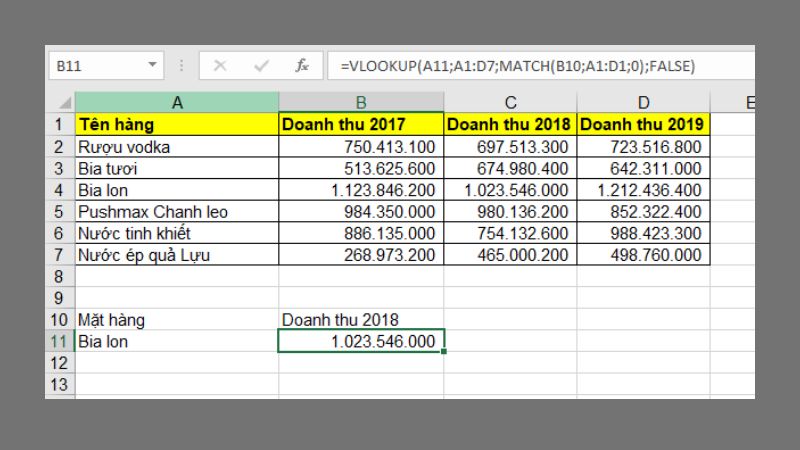
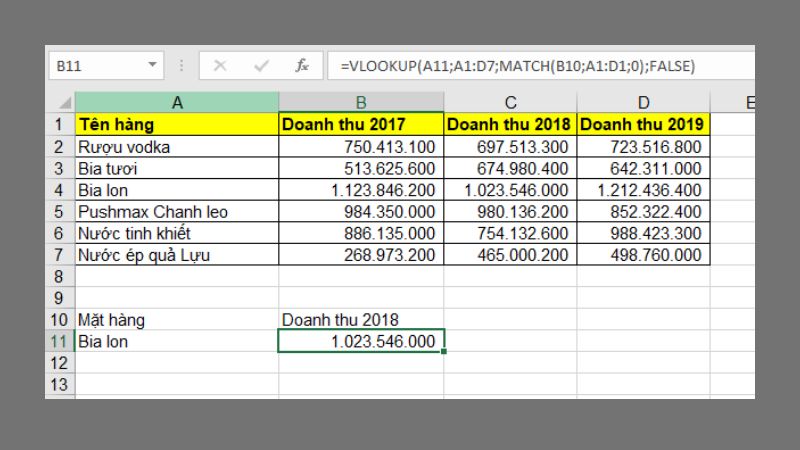
Hàm Match kết hợp với với hàm INDEX
Hàm tính Match và hàm INDEX là hai hàm vô cùng hữu ích trong Excel, có thể được sử dụng kết hợp với nhau để tạo ra các công thức phức tạp, linh hoạt. Hàm tính Match sẽ trả về vị trí của giá trị tìm kiếm trong phạm vi dò tìm. Hàm INDEX sẽ trả về giá trị tại vị trí được chỉ định trong mảng. Khi kết hợp hai hàm này với nhau, chúng ta có thể tạo ra công thức để dò tìm giá trị trong mảng và trả về giá trị tại vị trí đó.
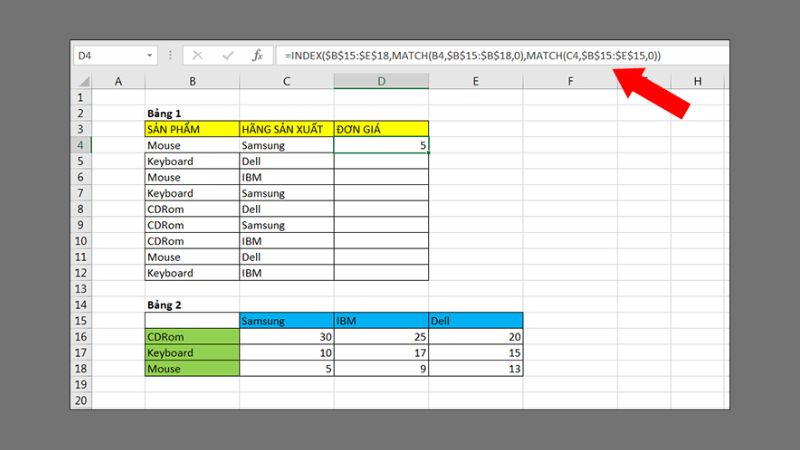
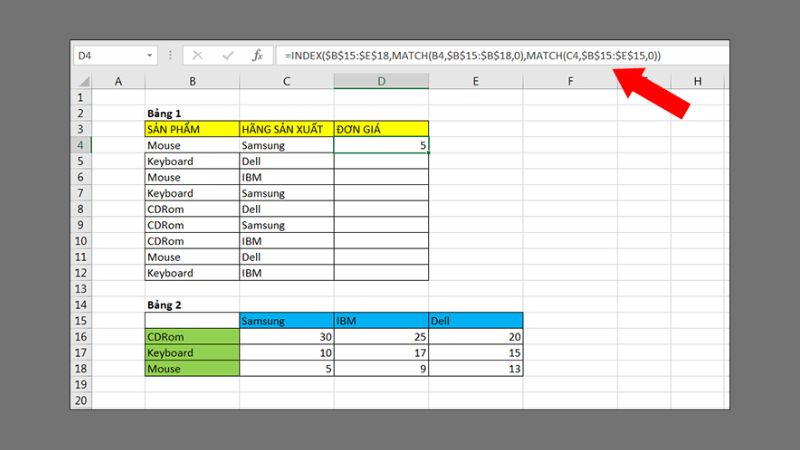
Hàm tính Match khi kết hợp với hàm Index sẽ giúp dò tìm được giá trị trong bảng theo nhiều điều kiện, trả giá trị về tại giá trị được chỉ định trong mảng và tạo ra các công thức tính toán rất phức tạp. Ngoài ra, bạn cũng cần lưu ý khi sử dụng hàm tính Match với hàm Index như sau:
- Khi sử dụng hàm tính Match, cần lưu ý đến kiểu tìm kiếm. Nếu kiểu tìm kiếm không phù hợp, hàm tính Match sẽ trả về kết quả không chính xác.
- Khi sử dụng hàm tính Match để dò tìm giá trị trong mảng có nhiều cột, cần sử dụng đối số [cột] của hàm INDEX để chỉ định cột cần trả về giá trị.
Hàm Match kết hợp với với hàm ISNA
Hàm tính Match và hàm ISNA là hai hàm trong ngôn ngữ lập trình Python được sử dụng để xử lý chuỗi. Hàm tính Match được sử dụng để tìm kiếm một mẫu trong chuỗi, trong khi hàm ISNA được sử dụng để chèn một chuỗi vào một chuỗi khác tại một vị trí cụ thể. Khi kết hợp hai hàm này, chúng ta có thể sử dụng hàm tính Match để tìm một mẫu trong chuỗi, sau đó sử dụng hàm ISNA để chèn một chuỗi vào chuỗi tại vị trí của mẫu được tìm thấy. Khi kết hợp hai hàm này, chúng ta có thể thực hiện các thao tác sau:
- Tìm kiếm một giá trị trong mảng và chèn một giá trị mới vào vị trí đó.
- Tìm kiếm một giá trị trong mảng và xóa giá trị đó.
- Tìm kiếm một giá trị trong mảng và thay thế giá trị đó bằng một giá trị mới.
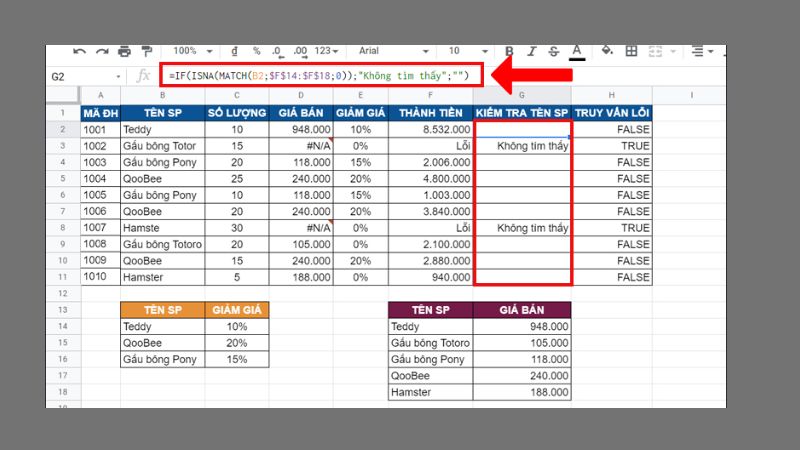
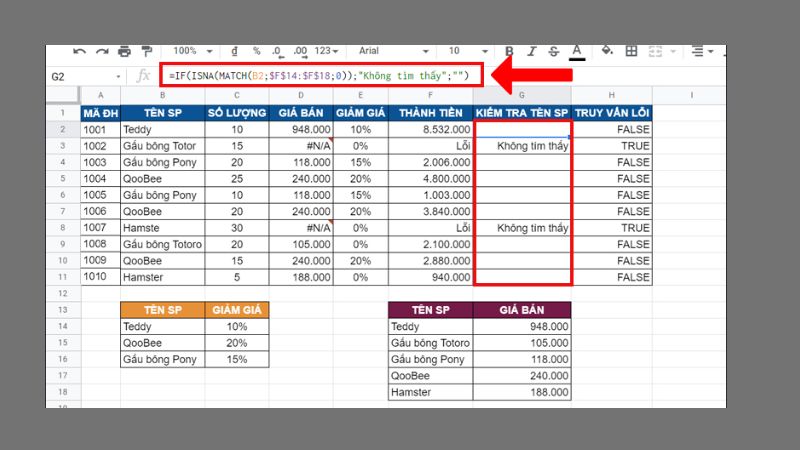
Tổng kết
Thông qua bài viết trên bạn đã biết được định nghĩa của hàm Match là gì và cách sử dụng hàm tính này trong Excel như thế nào. Có thể thấy hàm tính Match là một hàm quan trọng được nhiều người sử dụng để tìm kiếm giá trị và trả về đúng vị trí trong cùng cột. Bên cạnh đó, bạn cũng biết ý nghĩa và cách sử dụng của hàm tính Match khi kết hợp với những hàm khác trong ứng dụng Excel. Hy vọng thông qua bài viết này bạn sẽ có thông tin hữu ích về hàm tính Match.
Xem thêm: